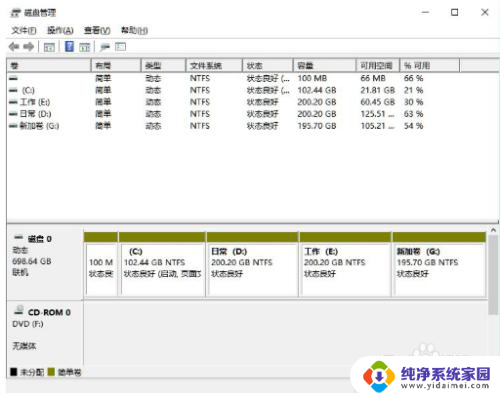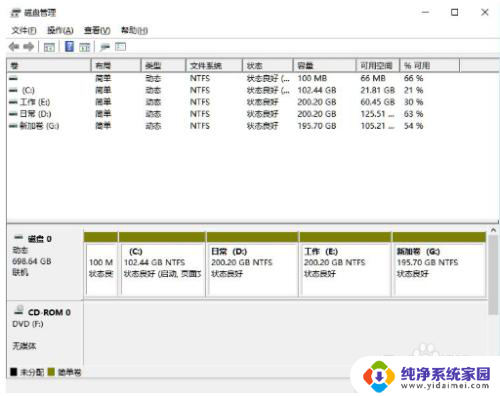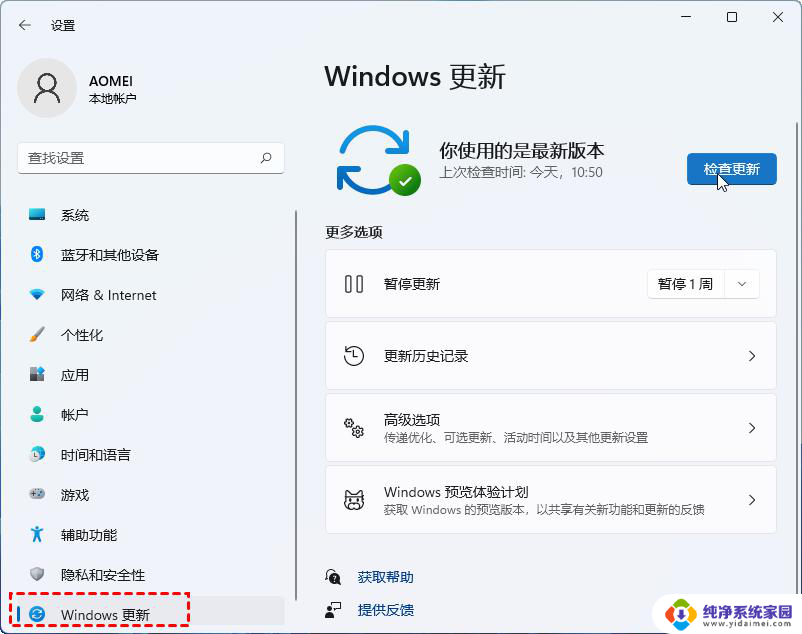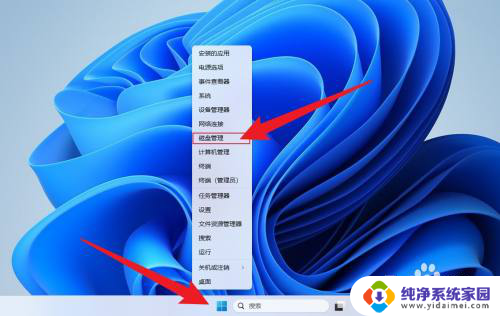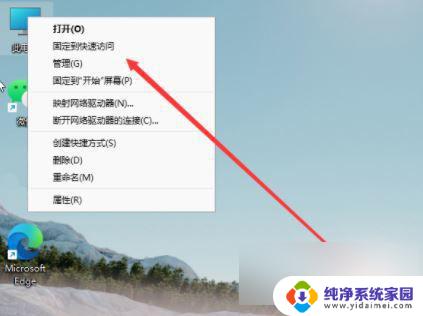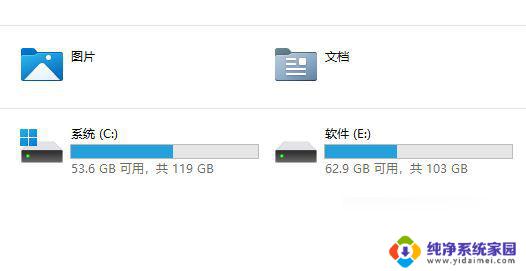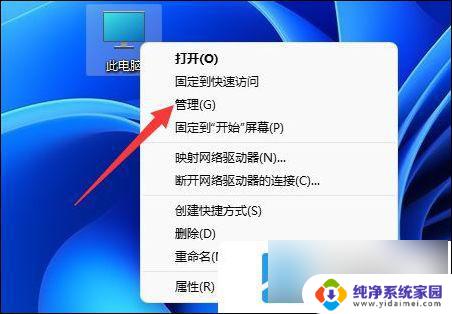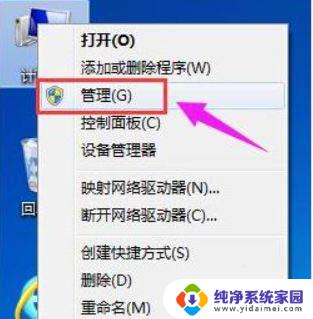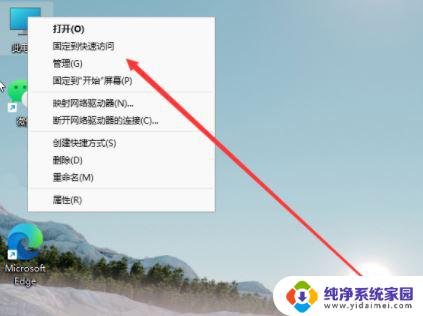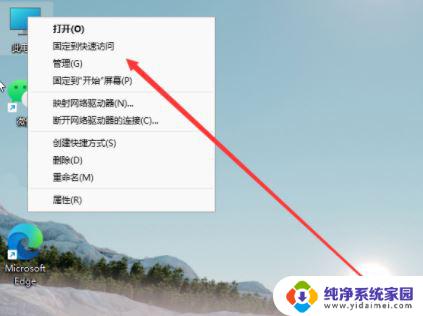win11分错盘了 win11分盘分错了怎么重新分区
更新时间:2024-03-20 11:50:51作者:jiang
在计算机操作系统中,分区是一项重要的任务,可以帮助我们更好地管理和利用硬盘空间,有时候我们可能会遇到一些问题,比如在安装Windows 11时,分盘分错了。这时候我们就需要重新分区来解决这个问题。重新分区可以让我们合理地划分硬盘空间,并确保系统的正常运行。Win11分盘分错了怎么重新分区呢?接下来我们将详细介绍这个过程,帮助你重新规划硬盘空间,确保系统的稳定性和高效性。
操作方法:
1.右键点击“我的电脑”选择管理选项,然后在计算机管理页面点击【存储】选项找到【磁盘管理】。
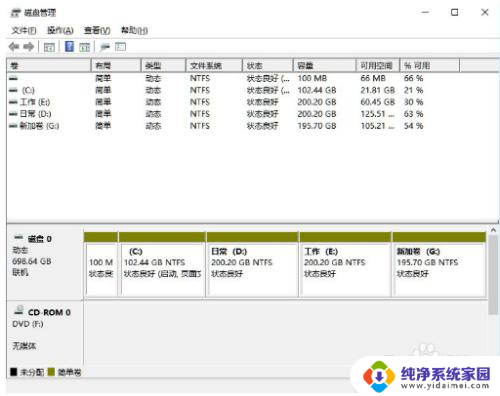
2.此时鼠标右键点击需要分区的磁盘,我们选择【压缩卷】功能。
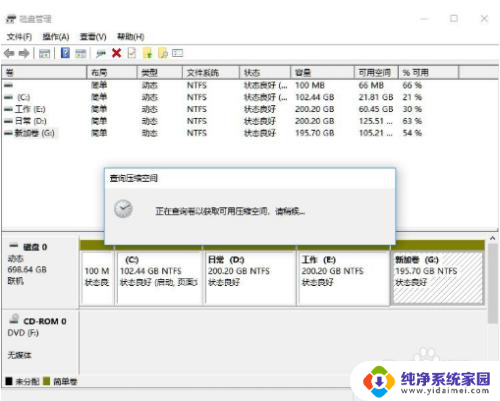
3.点击页面当中的【输入压缩空间量】输入自己想要设置的容量,完成后点击【压缩】。
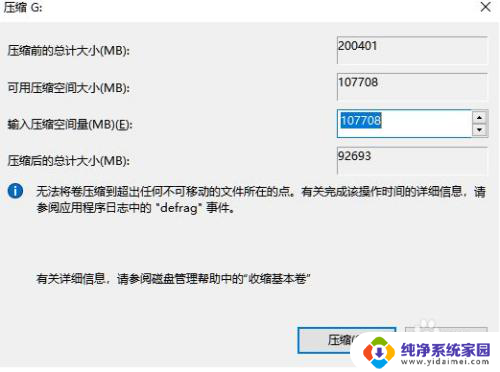
4.压缩完成我们可以看到下方出现了个黑色的区域就是未分配的容量,我们鼠标右键点击该位置。选择【新建简单卷】。

5.进入到新建卷的向导当中,点击下一步。
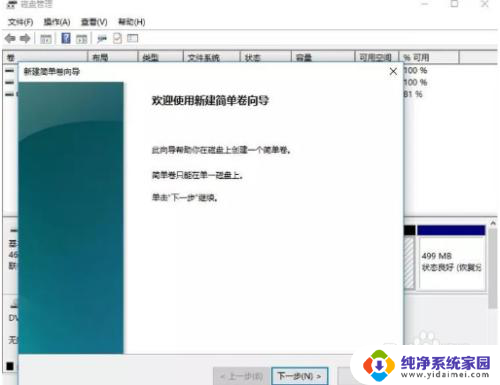
6.最后设置完成后就可以看到刚刚分区的磁盘了。
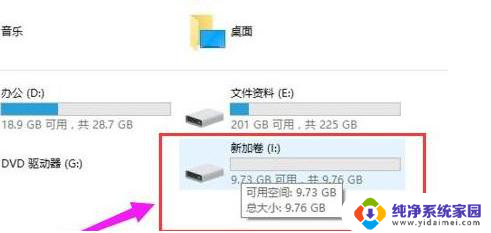
以上就是win11分错盘了的全部内容,如有出现这种情况的用户可以尝试按照以上方法解决,希望对大家有所帮助。